이 튜토리얼에서는 어도비 야후터 이펙트의 로토브러시 도구를 효율적으로 사용하는 방법을 안내합니다. 복잡한 객체의 움직임을 추적하고 복제하여 인상적인 시각 효과를 만드는 방법을 배우게 될 것입니다. 이 기술은 비디오 편집과 클립 후속 처리 작업에 관련이 있는 경우에 특히 유용합니다. 지금 바로 과정으로 들어가 봅시다!
주요 결론들을 살펴보자
- 로토브러시를 사용하면 비디오에서 빠르게 객체를 잘라낼 수 있습니다.
- 간단한 테두리 편집 도구를 사용하여 경계를 정확하게 편집할 수 있습니다.
- 클립 후속 처리 과정에서 자유롭게 잘린 객체를 복제하고 조정함으로써 창의적인 과정을 크게 간소화할 수 있습니다.
단계별 안내
단계 1: 클립 준비
작업할 클립을 선택하고 적절히 밝혀져 있는지 확인하여 로토브러시가 더 잘 작동할 수 있도록 합시다.

단계 2: 로토브러시 도구 사용
도구에서 로토브러시를 선택하고 분리하려는 사람이나 객체를 선으로 그려 시작합니다. 로토브러시는 대규모이고 연속적인 영역을 따라 그릴 때 가장 잘 작동합니다.
단계 3: 선택 정교화
이 과정은 테두리를 정교하게 만드는 것이 중요합니다. 테두리를 더 정확하게 만들기 위해 테두리 편집 도구를 사용할 수 있습니다. 깔끔한 결과를 얻으려면 손과 머리카락을 그리는 것부터 시작해야 합니다.
단계 4: 프레임 확인
타임라인에서 꾸준히 진행 상황을 확인하는 것이 도움이 됩니다. 이를 통해 언제든지 선택이 제대로 보이는지 확인할 수 있습니다. 프레임 사이를 이동하면서 조정하기가 더 쉽습니다.

단계 5: 테두리 다시 조정
선택 부분이 맞지 않으면 로토브러시 도구를 다시 활성화하고 목표로 하는 지점을 조정할 수 있습니다. 이 단계에서는 슈가 제대로 추적되지 않을 때 신발을 다시 가리기 위해 마스크를 다시 쓰는 경우가 있을 수 있습니다.

단계 6: 테두리 정교화
이 과정에서는 머리가 몸 뒤로 사라지는 어려움에 집중합니다. 특정 영역을 방해하지 않고 머리 주변의 테두리를 정교하게 조절하려면 테두리 편집 도구를 사용하세요.

단계 7: 일관된 조정
모든 프레임을 균일하게 조정하는 것이 중요합니다. 특히 신발과 기타 이동 부위는 클립 재생 중 자주 조정해야 할 수도 있습니다.

단계 8: 합성 및 복사본
테두리를 성공적으로 다듬은 후 작업물을 복제하는 시간입니다. 편집 레이어를 선택하고 복사하여 자유롭게 분리된 사람의 다양한 변형을 만들 수 있습니다.
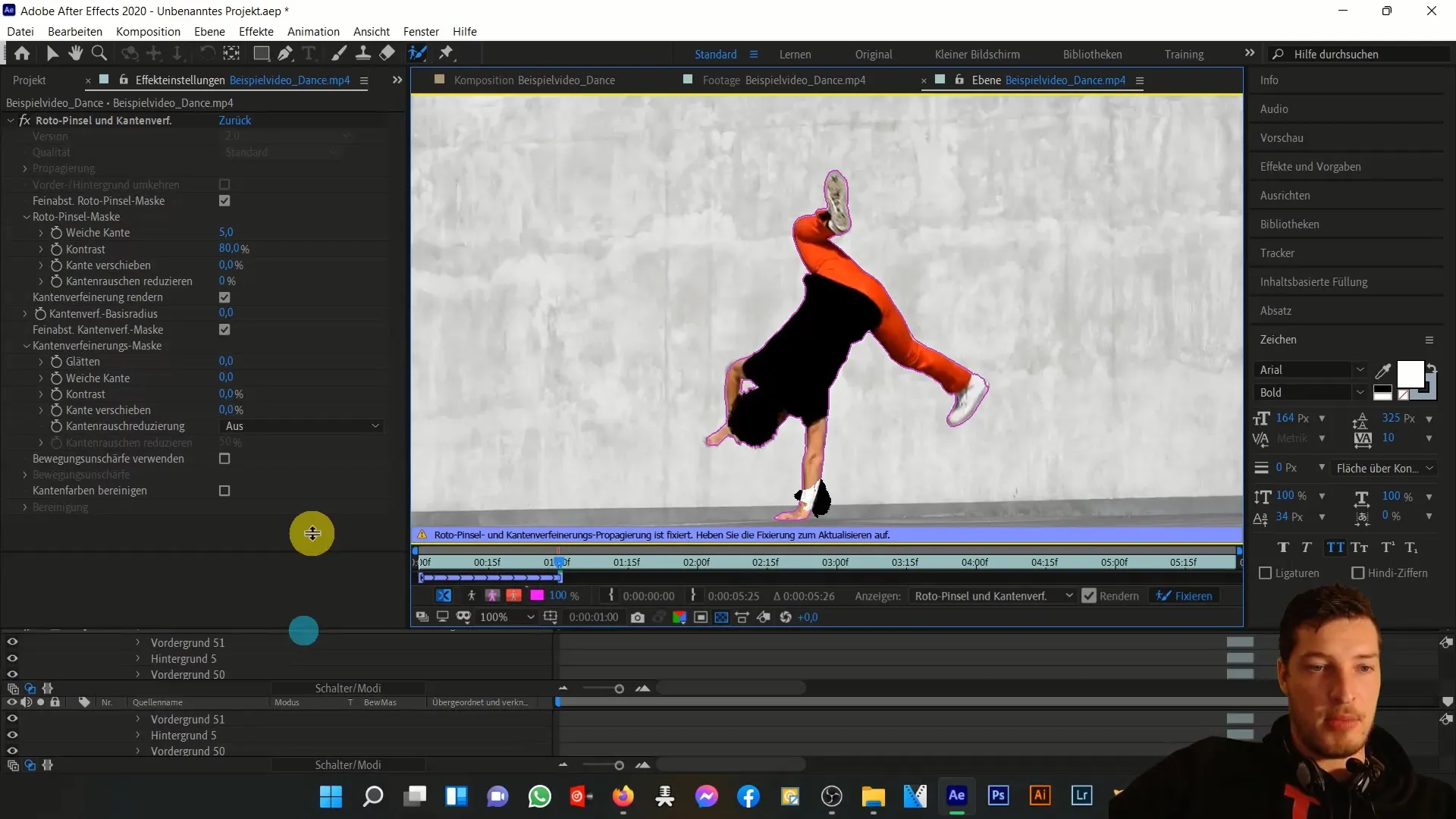
단계 9: 텍스트 추가
합성에서 텍스트를 변경하고 화려한 글꼴을 선택하세요. 도시적인 느낌을 만들기 위해 그래피티 스타일을 사용할 수 있습니다. 색상과 회전 각도를 실험해보세요.
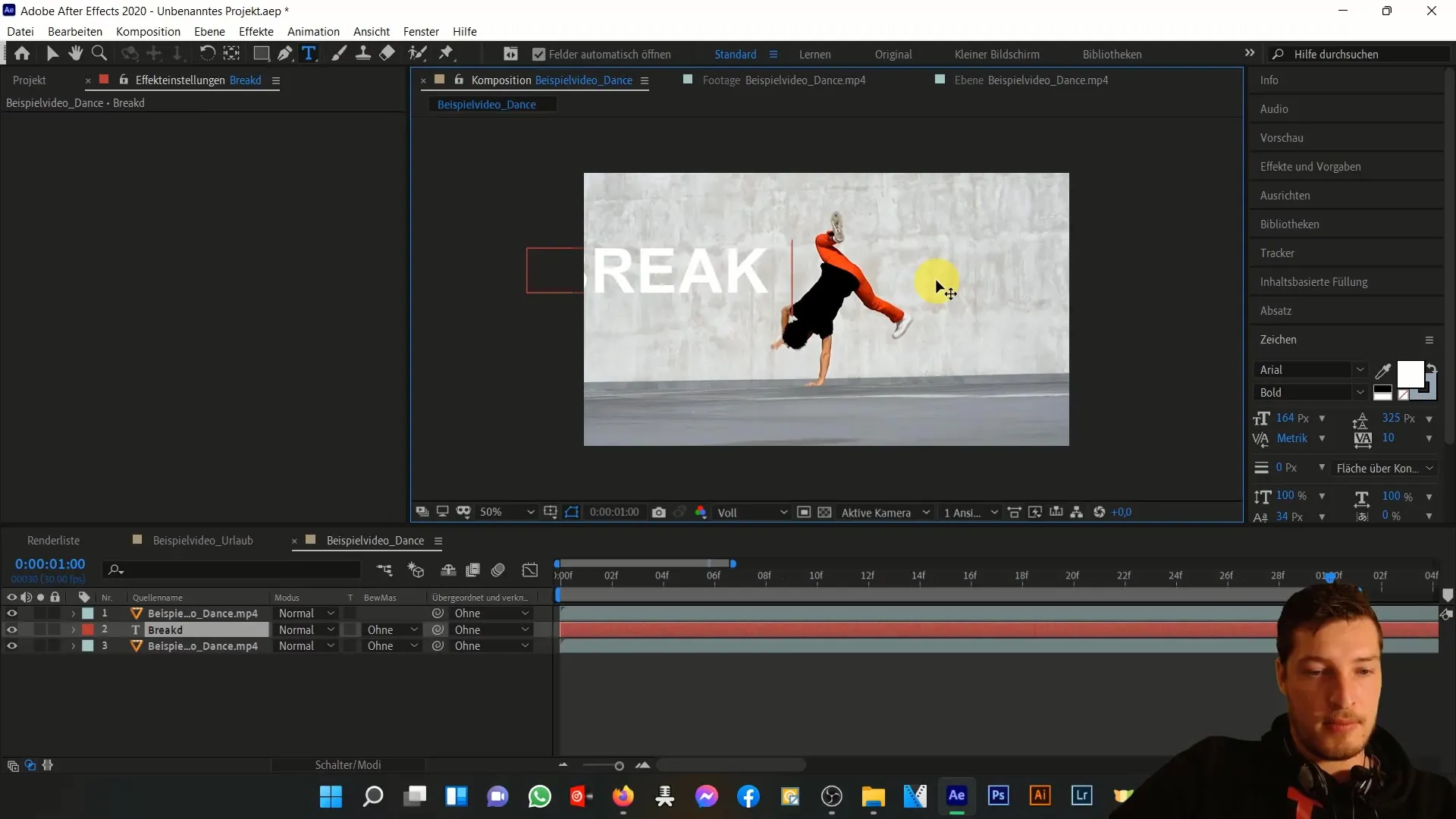
단계 10: 색상 변경
분리된 객체의 색조를 변경하기 위해 컬러 코렉션 효과를 사용하세요. 색조, 밝기 및 채도의 허용 범위를 조절하여 합성의 다른 부분에 영향을 미치지 않도록 주의하세요.
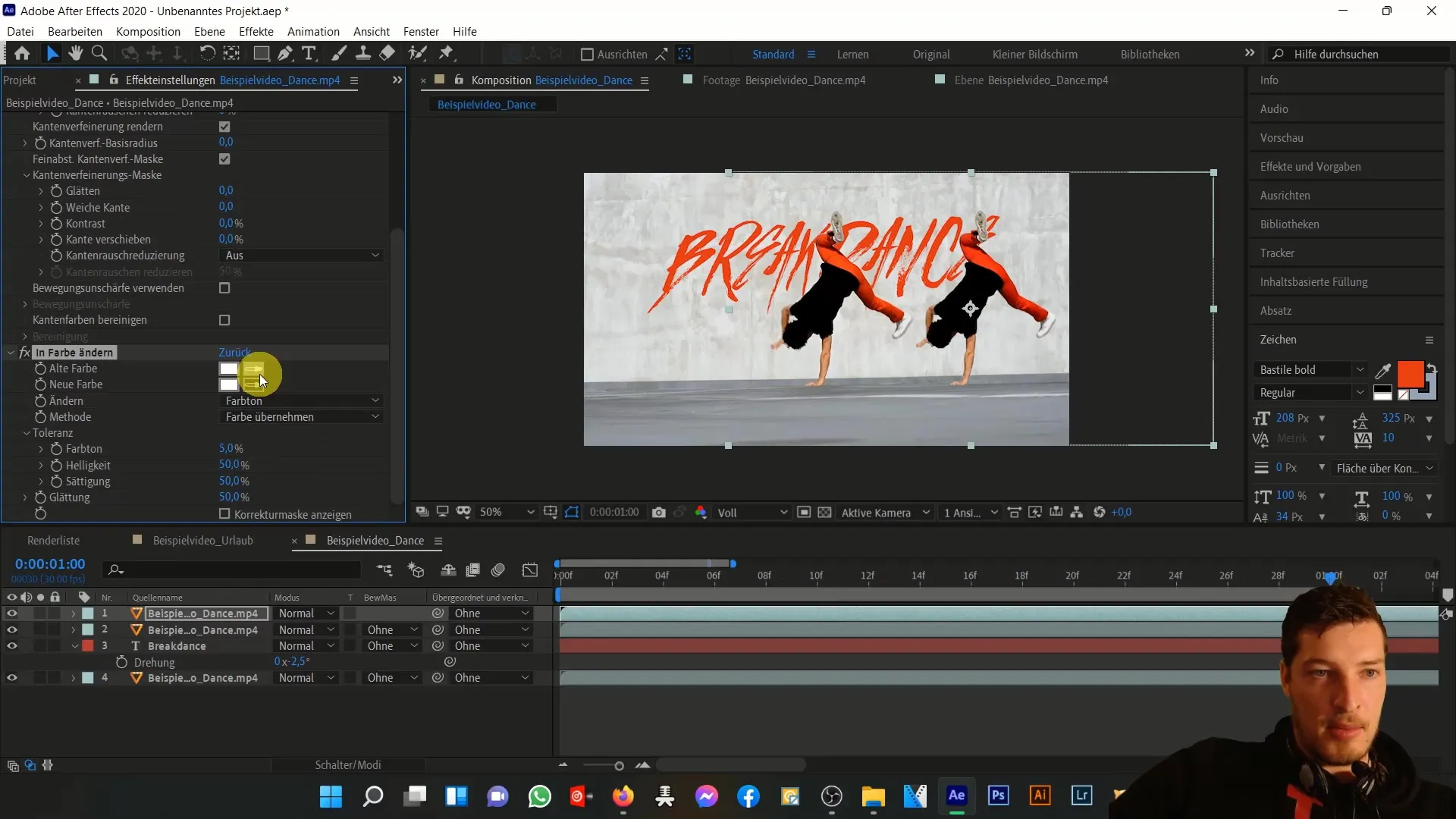
단계 11: 마무리 작업
모든 조정을 마친 후에 전체를 미리 렌더링하여 작업을 확인하십시오. 모든 전환과 색상 변경이 조화롭게 작동하는지 확인하십시오.

단계 12: 검토 및 세부조정
전체 프로젝트를 살펴보고 필요에 따라 마지막 조정을 수행하십시오. 클립이 전체 프로젝트에 통합되는 방법과 기타 요소와 스타일적으로 어울리는지 고려하십시오.
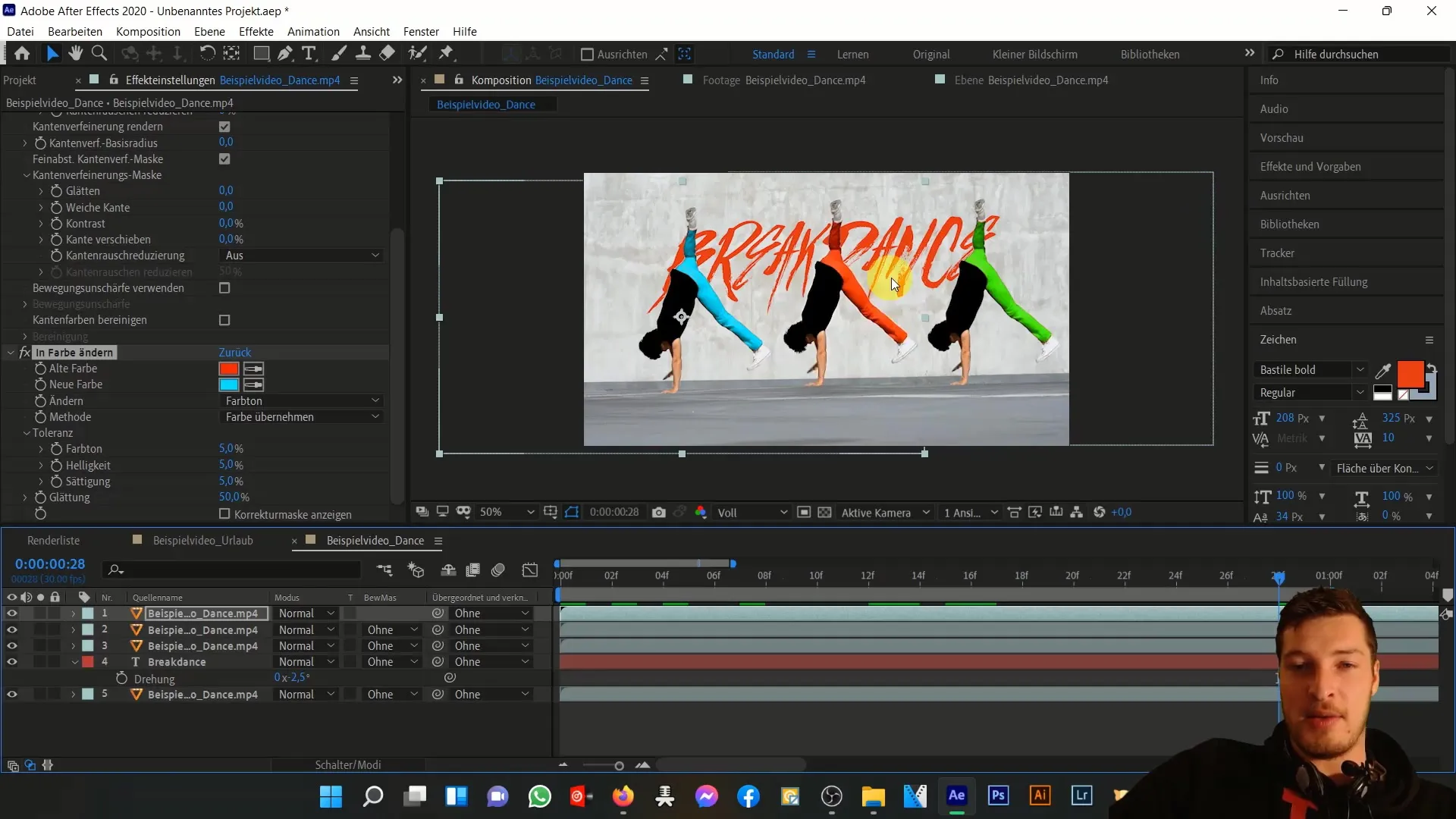
요약
이 튜토리얼에서 Rotobrush 툴 및 가장자리 세부조정 툴을 사용하여 복잡한 선택 영역을 효율적으로 처리할 수 있는 방법을 배웠습니다. 객체를 복제하고 조정하여 창의적으로 작업할 수 있으며 모든 것이 매우 간단합니다. 이제 놀라운 비디오를 만들 준비가 완료되었습니다.
자주 묻는 질문
Rotobrush 툴이 무엇인가요?After Effects의 Rotobrush 툴은 비디오에서 빠르고 정밀하게 객체를 선택하고 자유롭게 분리할 수 있게 해줍니다.
가장자리 세부조정 툴은 어떻게 작동하나요?가장자리 세부조정 툴은 선택된 가장자리를 향상시켜 객체의 격리가 자연스러워 보이도록 합니다.
Rotobrush 툴로 이동하는 객체를 추적할 수 있나요?네, Rotobrush 툴은 프레임을 탐색할 때 자동으로 조정되어 움직임을 처리할 수 있도록 설계되었습니다.


